Photoshop önde gelen bir fotoğraf düzenleyicisidir ve bunun iyi bir nedeni vardır. Fotoğraf düzenlemeyi çok kolaylaştıran gelişmiş özelliklere sahiptir. Ama belki de en ilgi çekici özelliklerinden biri, aynı anda bir grup fotoğrafı düzenleme yeteneğidir. Bu özellik, benzer düzenlemelere ihtiyaç duyan birden fazla resminiz olduğunda kullanışlı olur. Bu şekilde, kolayca otomatikleştirilebilen tekrar eden görevleri yapmak için harcayacağınız zamandan ve emekten tasarruf edersiniz.

Ancak Photoshop'ta toplu düzenlemeyi tam olarak nasıl yapıyorsunuz? Tüm süreci nasıl izleyeceğinizi keşfetmek için okumaya devam edin.
facebookta mesaj istekleri nasıl görülür
Photoshop'ta Fotoğrafları Toplu Düzenleme
Toplu düzenleme, aynı efekti veya eylemi birçok fotoğrafa aynı anda uygulamanıza olanak tanır.
Aynı konu, ayar ve aydınlatma koşullarına sahip fotoğraflar için toplu düzenleme yapmanızı önemle tavsiye ederiz. Ancak, özellikle Photoshop'ta düzenlediğiniz hemen hemen tüm görüntülere genellikle uyguladığınız bir dizi eyleminiz varsa, bu gereksinimleri karşılamayan fotoğrafları toplu olarak düzenleyebilirsiniz.
Photoshop'ta toplu düzenleme özelliğinin çalışma şekli, bir dizi eylemi kaydetmenizdir - bunu belirli bir fotoğrafta yaptığınız gerçek düzenlemeler olarak düşünün. Ardından, bu eylemleri toplu işteki diğer tüm görüntülerde çoğaltabilirsiniz. Sonuç olarak, tüm fotoğraflar tek bir uygulama ile aynı efektleri paylaşacaktır.
Esasen, Photoshop kullanarak fotoğrafları toplu olarak düzenlemek üç ana adımdan oluşur. Aşağıda bu adımların her birini daha ayrıntılı olarak ele aldık.
1. Adım: Düzenlenecek Fotoğrafları Photoshop Çalışma Alanınıza Ekleyin
Bu adım, Photoshop'ta toplu olarak düzenlemek istediğiniz tüm fotoğrafları açmayı içerir. Bunu yapmak için aşağıdaki adımları izleyin:
- Photoshop'u başlatın ve ana ekranda kenar çubuğundan 'Aç' seçeneğini seçin.
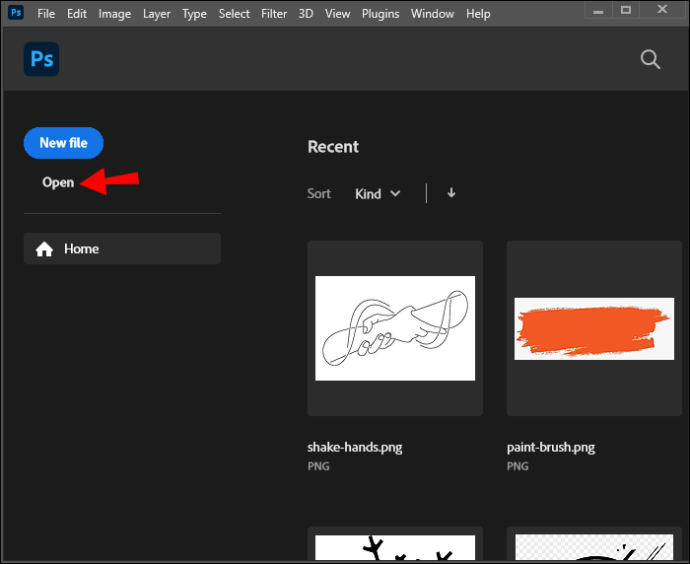
- Toplu düzenleme yapmak istediğiniz görüntüleri içeren klasöre gidin.
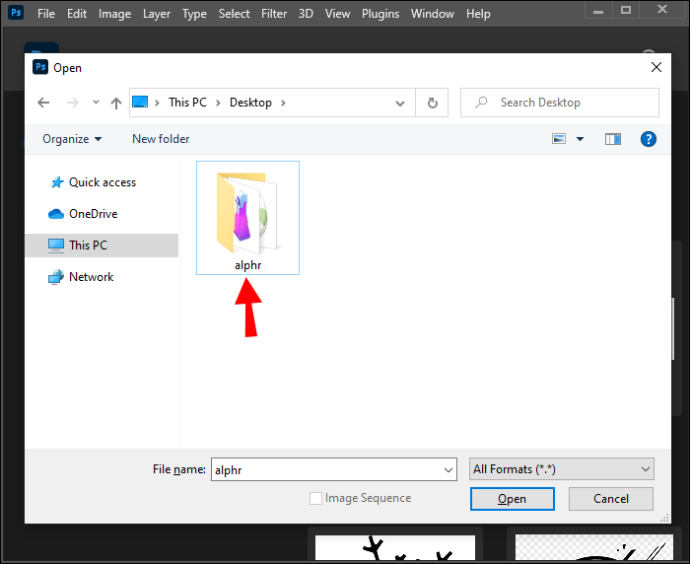
- Düzenlemek istediğiniz tüm resimleri seçin. Bir Windows PC'de aynı anda birden fazla fotoğraf seçmek için, ilk resme tıklayın, ardından 'Ctrl' düğmesini basılı tutun. Mac kullanıyorsanız, ilk resme tıklayabilir, “Cmd” tuşunu basılı tutabilir ve son olarak diğer fotoğrafları tıklayarak seçebilirsiniz.
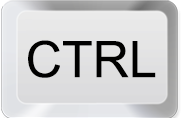
- Toplu düzenleme yapmak istediğiniz tüm görüntüleri seçtikten sonra “Aç” düğmesine basın.
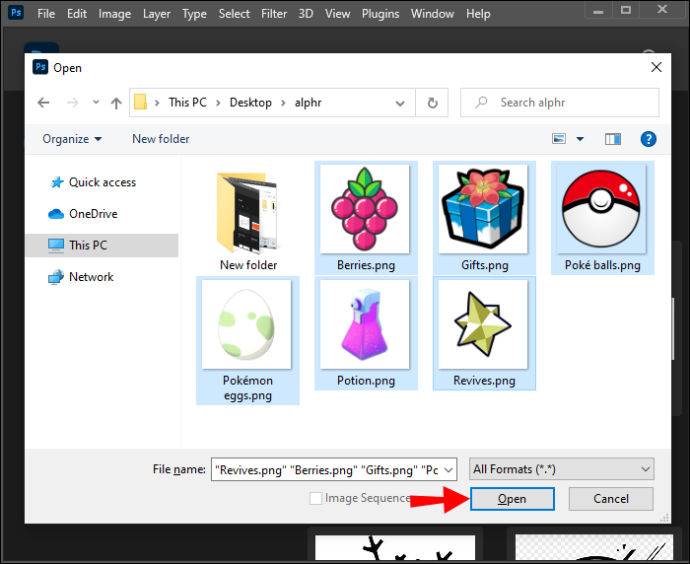
- Seçtiğiniz görüntülerin her biri kendi penceresinde olmak üzere Photoshop'ta açılmalıdır.
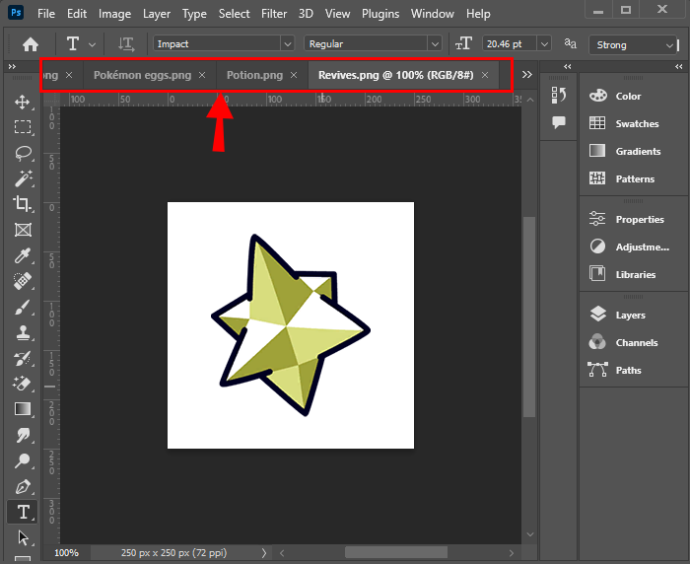
Toplu olarak düzenleyeceğiniz fotoğrafların bir kopyasının farklı bir klasörde olması en iyisidir, böylece son düzenlemelerin düşündüğünüz gibi çıkmaması durumunda bir yedeğiniz olur. Bu şekilde, yeniden yapmak zorunda kalmanız durumunda her zaman geri dönebileceğiniz bir şeye sahip olabilirsiniz.
Tüm fotoğrafları Photoshop'ta açmak yerine, bilgisayarınızda özel bir klasör oluşturabilir ve toplu düzenleme için ihtiyaç duyduğunuz görüntüleri söz konusu klasöre aktarabilirsiniz.
2. Adım: Mevcut Fotoğrafa Uygulanan İşlemleri Kaydedin
Bu adım, üzerinde çalışmakta olduğunuz fotoğrafı düzenlemeyi ve ardından bu düzenlemeleri gruptaki diğer tüm görüntülere uygulayabileceğiniz eylemler olarak kaydetmeyi içerir. Geçerli fotoğrafta yaptığınız herhangi bir değişikliğin, eylemi uyguladığınızda gruptaki diğer tüm resimleri etkileyeceğini lütfen unutmayın, bu nedenle doğru yapmalısınız.
Daha sonra toplu işteki diğer fotoğraflara çoğaltılabilecek bir eylem oluşturmak için aşağıdaki adımları izleyin:
- 'Pencere'ye ve ardından 'Eylemler'e giderek Eylem Panelini açın.
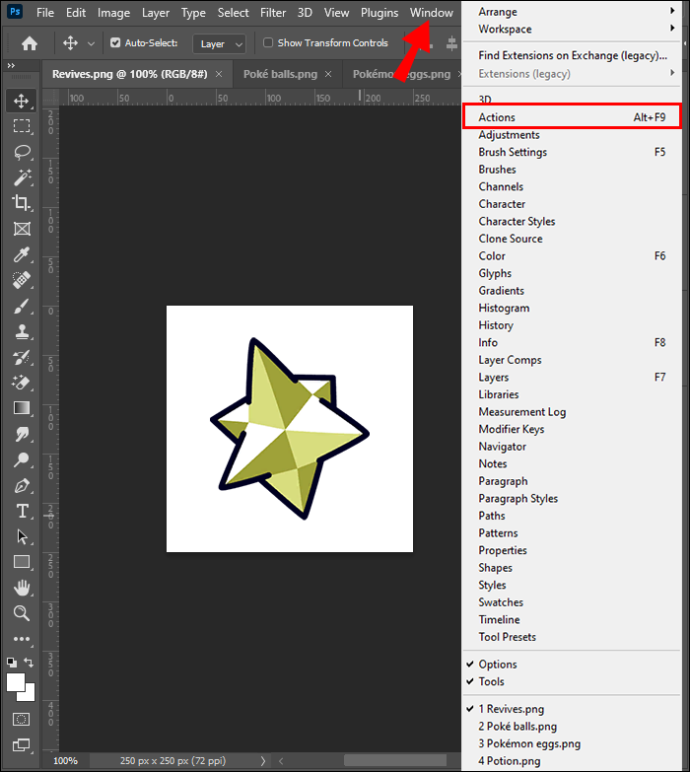
- Eylem Panelinin altına gidin ve eyleminiz için yeni bir klasör oluşturmak üzere klasör simgesini tıklayın.
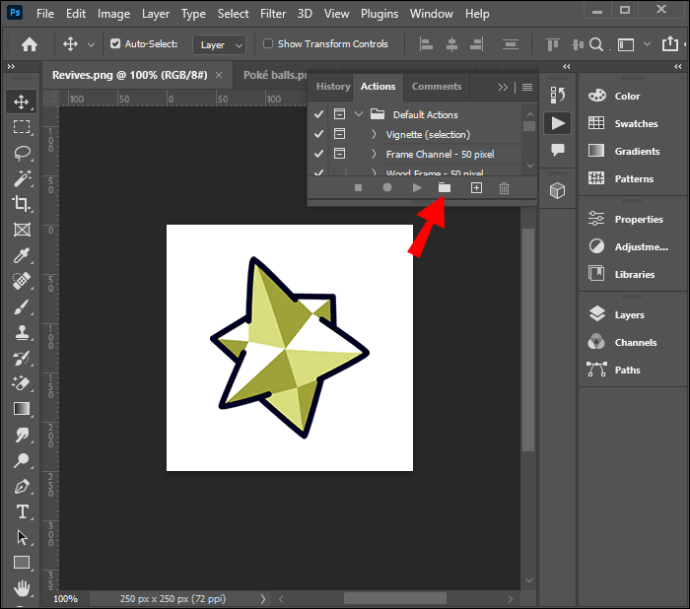
- Klasörün adını belirtin ve “Tamam” düğmesine basın.
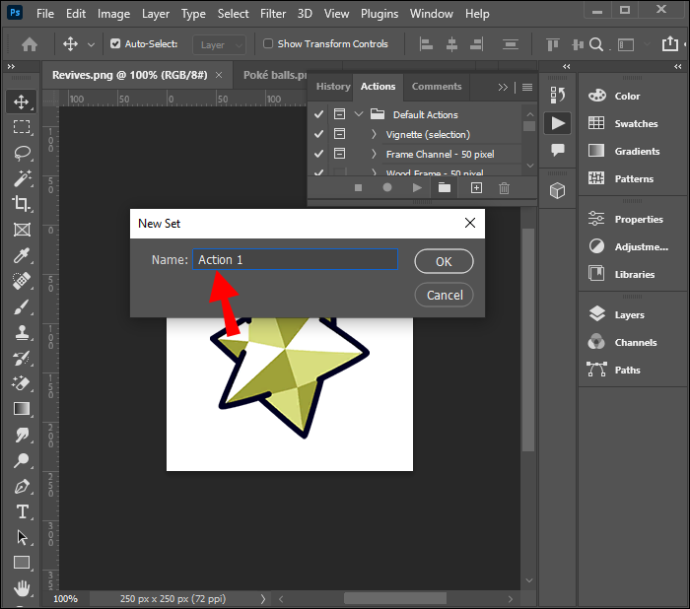
- Yukarıda az önce oluşturduğunuz klasörü açın ve yeni bir eylem oluşturmak için Eylem Panelinin altındaki kağıt yaprağı simgesini tıklayın. Bu simge, soldan çöp kutusu simgesinin hemen yanındadır.

- Eylemin adını belirtin. Açıklayıcı ve hatırlaması kolay bir ad seçmek en iyisidir çünkü onu diğer eylemler listesinden seçeceksiniz. “Fonksiyon tuşu” ve “Renk” seçeneklerini “Yok” olarak bırakabilirsiniz.
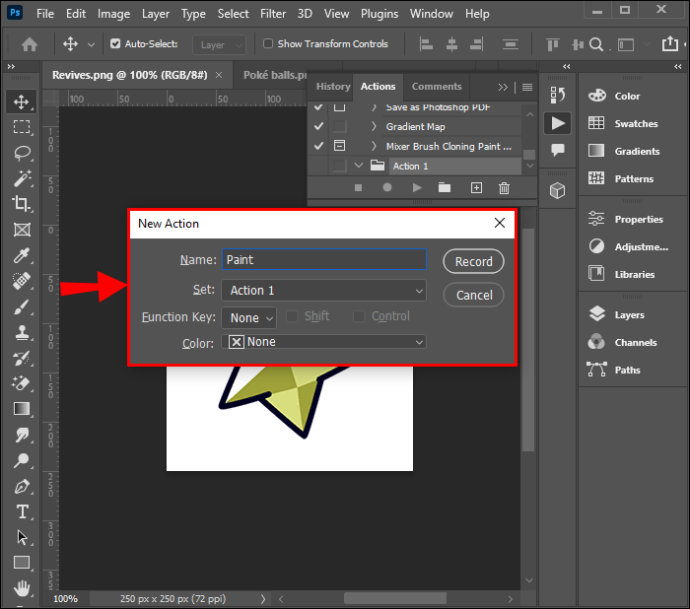
- 'Kaydet' düğmesine basın ve mevcut fotoğrafı düzenlemeye başlayın. Eylem Panelinin altındaki kırmızı daireyi işaretleyerek eylemlerin kaydedildiğini doğrulayabilirsiniz.
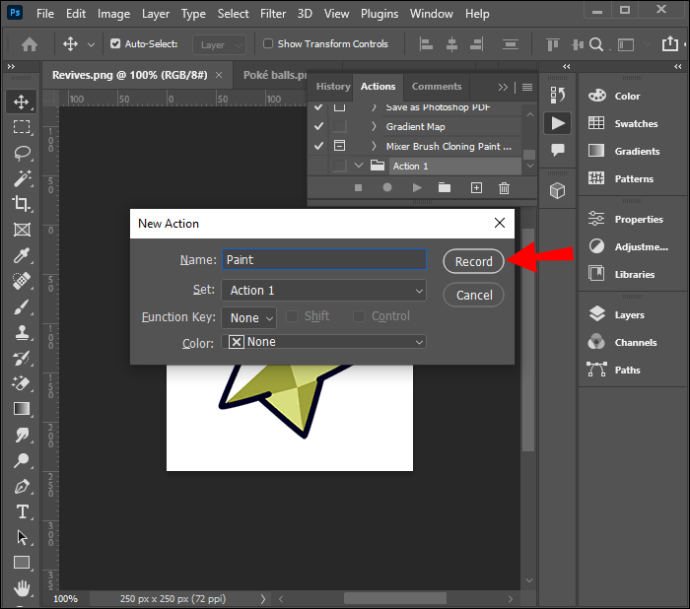
- Yaptığınız tüm düzenlemeler işlem olarak kaydedilecek ve gruptaki diğer tüm fotoğraflara uygulanabilecektir.
- İşiniz bittiğinde, düzenlemeyi henüz bitirdiğiniz resmi kaydetmek için 'Dosya' ve 'Farklı kaydet' seçeneğine gidin.
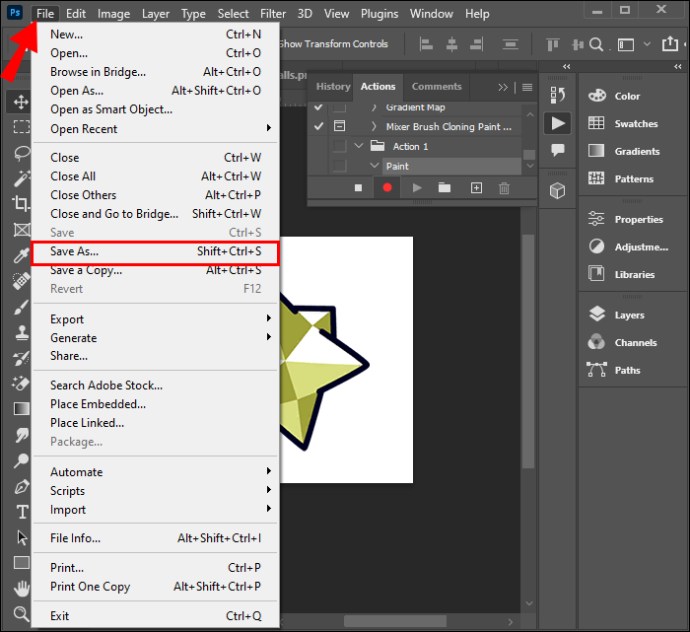
- Eylemler paneline gidin ve eylemi kaydetmeyi durdurmak için 'Kaydı durdur' simgesine basın.
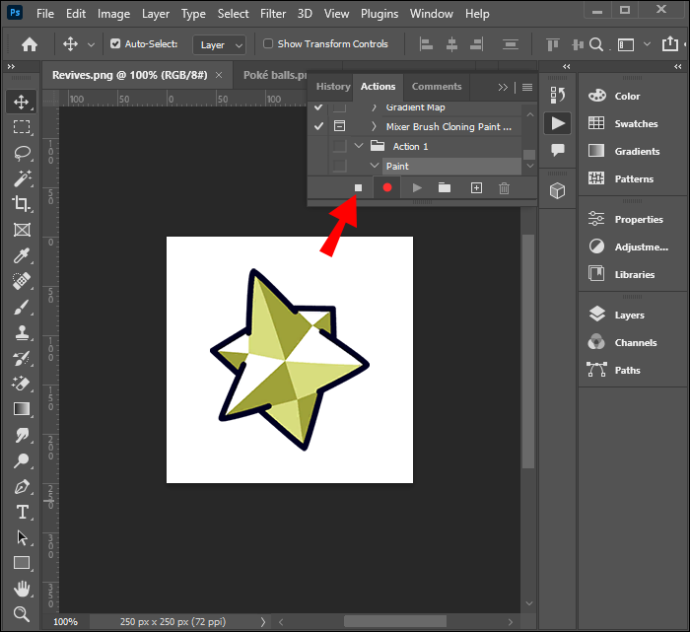
3. Adım: Kaydedilen İşlemi Grubun Geri Kalanına Uygulayın
Artık bir eyleminiz olduğuna göre, bunu gruptaki diğer fotoğraflara uygulama zamanı. İlk görüntüde yaptığınız düzenlemelerin etkilerini toplu işteki diğer görüntülerde de kullanmak gibi düşünün. Sürecin nasıl ilerleyeceği aşağıda açıklanmıştır:
- 'Dosya'ya, ardından 'Otomatikleştir'e gidin ve 'Toplu İş'i seçin.
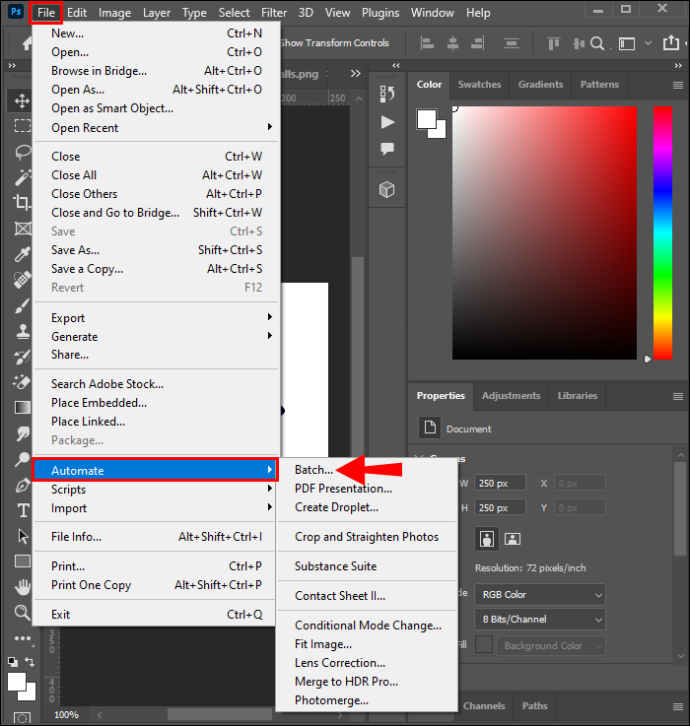
- Açılan widget'ta 'Set' açılır menüsüne gidin ve eyleminizi içeren seti seçin.

- 'Eylem' açılır menüsünü genişletin ve yukarıdaki adımda oluşturduğunuz eylemi seçin.
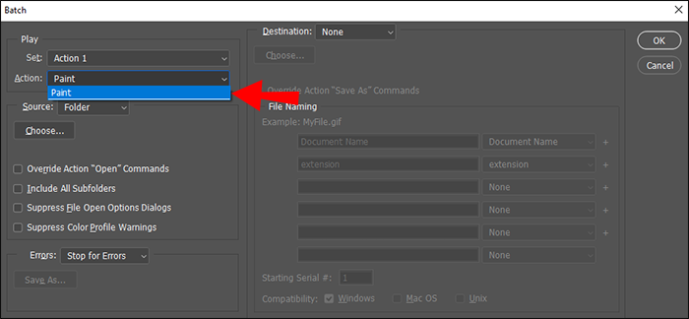
- Toplu düzenleme yapmak istediğiniz tüm fotoğrafları Photoshop'ta açtıysanız, 'Kaynak' altında 'Açık dosyalar'ı seçin. Aksi takdirde, bilgisayarınızdaki belirli bir klasörde toplu olarak düzenlemek istediğiniz tüm görüntülere sahipseniz 'Klasör'ü seçin.
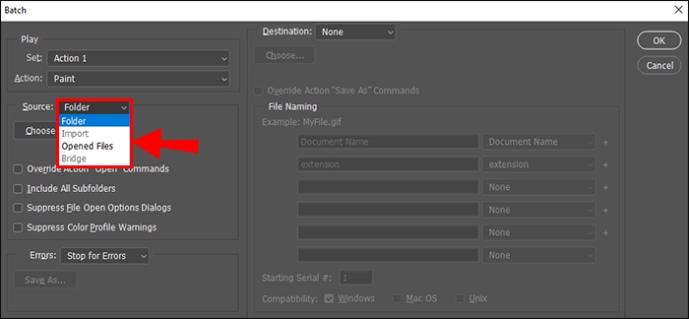
- 'Hatalar' açılır menüsünün altında 'Hataları durdur'u seçin.
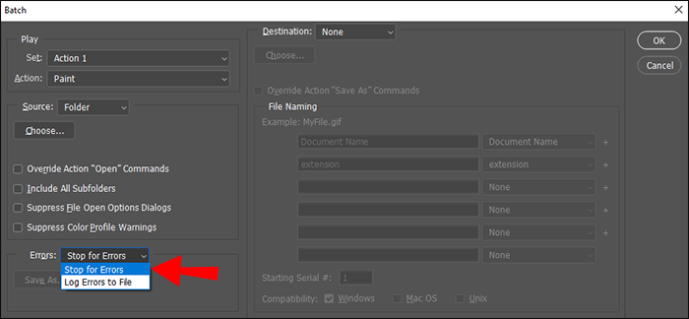
- 'Hedef' açılır menüsünü açıp ardından 'Klasör'ü seçerek son fotoğrafların hedefini belirtin ve son görüntülerin kaydedilmesini istediğiniz klasörü belirtin. Alternatif olarak, 'Kaydet ve Kapat'ı da seçebilirsiniz. Uygulamayı kapattığınızda Photoshop fotoğraflarınızı otomatik olarak kaydeder.
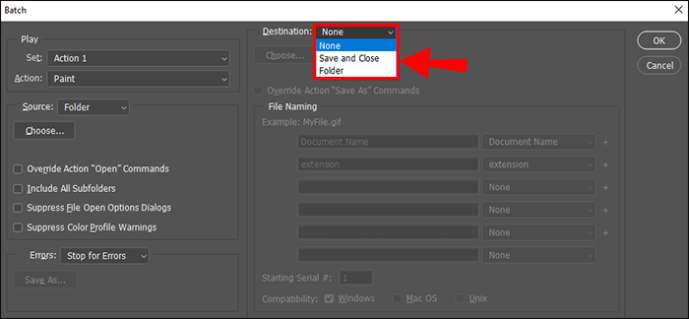
- İşiniz bittiğinde, 'Tamam' düğmesine basın.
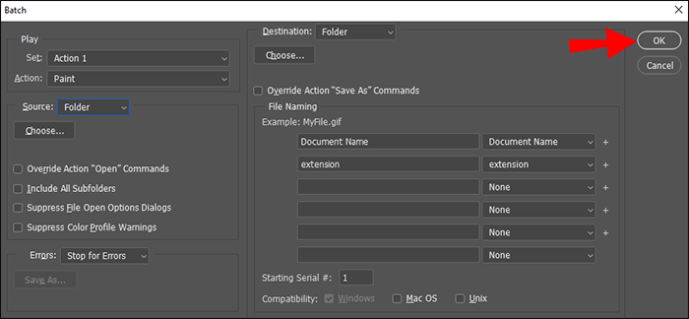
- Eylemin klasördeki diğer görüntülere uygulanması için birkaç dakika bekleyin. Bu işlem, bilgisayarınızın hızına ve düzenlemekte olduğunuz görüntü sayısına bağlı olarak daha uzun sürebilir.
Gruptaki belirli bir fotoğrafı düzenlemeye devam etmek istiyorsanız, bunu yapmaya devam edebilirsiniz. Ancak toplu düzenlemeler görüntüye zaten uygulanmış olduğundan bunları tekrarlamanıza gerek yoktur.
Ek SSS
Photoshop'ta bir seferde toplu olarak düzenleyebileceğim maksimum fotoğraf sayısı nedir?
Tek seferde toplu olarak düzenleyebileceğiniz maksimum fotoğraf sayısı yoktur. Ancak, daha düşük donanım özelliklerine sahip bir bilgisayarınız olduğunu varsayalım. Bu durumda, tek bir oturumda yalnızca birkaç görüntü ile sınırlı kalabilirsiniz; aksi halde Photoshop programı yavaşlamaya başlayabilir.
bir dizüstü bilgisayarın kaç yaşında olduğu nasıl anlaşılır
Aynı anda çok fazla fotoğraf düzenlemek Photoshop'unuzu yavaşlatıyorsa, toplu işi birkaç resimle sınırlayın.
Az önce düzenlediğim fotoğrafları JPG olarak nasıl kaydederim?
JPG, birçok fotoğrafçı için tercih edilen bir resim formatıdır çünkü burada kaydedilen resimlerin boyutu daha küçüktür, ancak fotoğraf kalitesinden ödün vermez. Düzenlediğiniz resimleri JPG olarak kaydetmek için aşağıdaki adımları takip ediniz:
1. Photoshop'ta açılan tüm toplu fotoğrafları seçin.
2. Ekranın sağ üst köşesindeki 'Kaydet' simgesine tıklayın.
3. 'Biçim' açılır menüsü altında 'JPEG' ve ardından 'Kaydet'i seçin.
Toplu düzenlemeleri toplu işteki tek bir fotoğraftan nasıl kaldırırsınız?
Gruptaki tek bir fotoğrafta yapılan düzenlemeleri geri almak için söz konusu fotoğrafı açın ve pencerenin sağ alt köşesindeki 'Sıfırla' düğmesini tıklayın.
iphone roku tv'ye nasıl bağlanır
Bir Profesyonel Gibi Photoshop'ta Fotoğrafları Toplu Düzenleme
Photoshop'ta görüntüleri toplu olarak düzenlemek, birden çok görüntüye tek bir eylem uygulama yeteneği sayesinde nispeten kolay bir iştir. Zamandan tasarruf etmenin ve hızla sıkıcı hale gelebilecek tekrar eden görevleri otomatikleştirmenin harika bir yoludur. Ancak, aynı konu ve aydınlatma koşullarına sahip fotoğraflarda bu özelliği kullanmak en iyisidir.
Resimler bu gereksinimleri karşılamıyorsa, bunları toplu olarak düzenlemek en iyi sonuçları vermeyebilir. Sonuç olarak, tüm süreci tek tek manuel olarak yeniden yapmak için daha fazla zaman harcayabilirsiniz. Bu nedenle, toplu düzenleme yapmak istediğiniz fotoğraflar konusunda dikkatli ve biraz seçici olun.
Photoshop kullanarak fotoğrafları toplu düzenlemeyi denediniz mi? Lütfen deneyiminizi aşağıdaki yorumlar bölümünde bizimle paylaşın.









